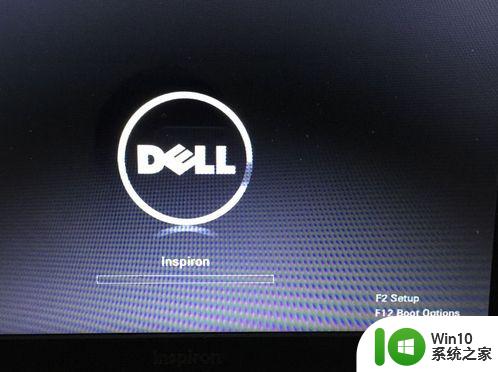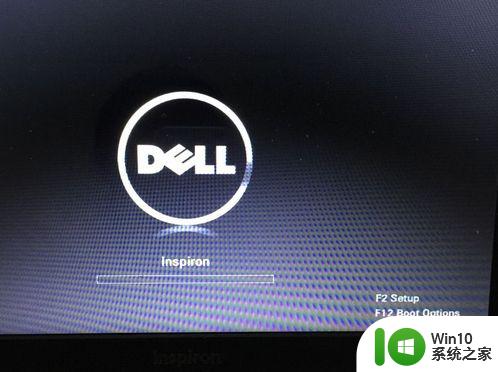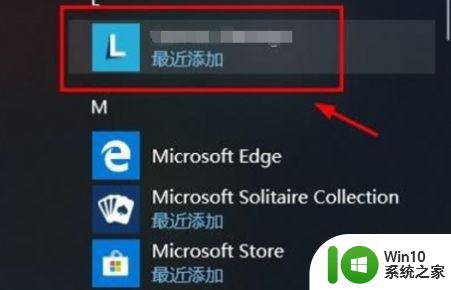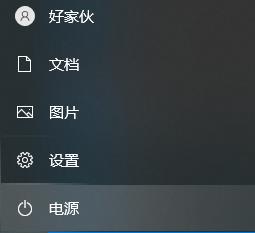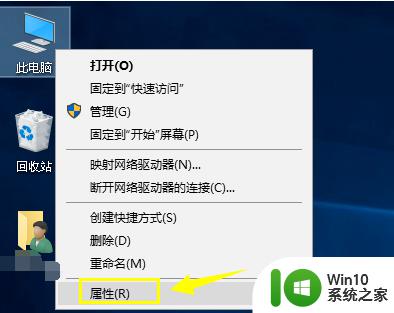键盘的删除键不能用怎么办 戴尔笔记本拆机工具
键盘的删除键不能用怎么办,在使用电脑时,我们经常会遇到一些问题,例如键盘的删除键突然无法使用,这样的情况不仅会影响我们的工作效率,还会给我们带来不必要的困扰。面对这样的状况,我们不必过于担心,因为我们可以借助一些工具来解决这个问题。戴尔笔记本拆机工具就是其中之一,它能够帮助我们打开笔记本键盘,检查删除键的问题,并进行维修或更换。通过使用这样的工具,我们能够轻松解决键盘删除键无法使用的问题,从而保证我们的工作顺利进行。
步骤如下:
1.第一步,翻到D面。7559D面是快拆板,只有一个螺丝,用螺丝刀逆时针旋转直到听到咔咔声(螺丝是拧不下来的,与D面是相连的),然后拿撬棒从螺丝附近的缝隙向边缘撬,把卡扣撬开。然后就能取下D面了
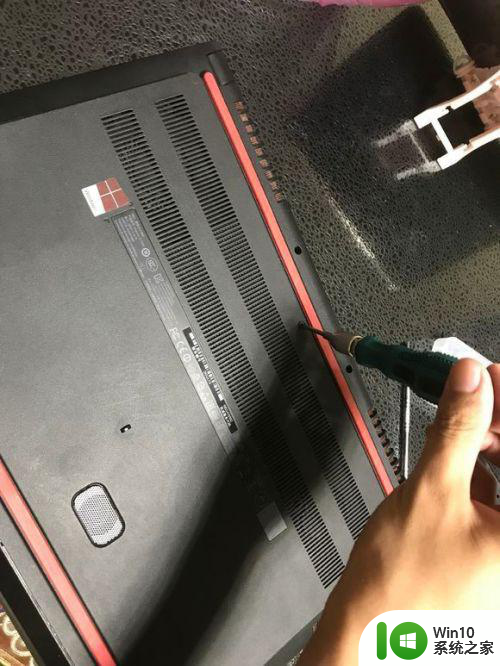
2.拆内存条,用两只手的手指甲。向两侧拨图中画圈的卡扣,内存条就会向上弹出,与水平线大约30°,直接拔出。

3.拆固态硬盘,仅有一颗螺丝固定,逆时针拧下,固态弹起来30°,直接拔下来。螺丝放在收纳盒中做好标记

4.拆掉电池。垂直向上拔掉图中红圈排线,断开电池与主板的连接。拧掉蓝圈五颗螺丝,放入收纳盒中做好标记。向上提起绿圈塑料,拔出电池。
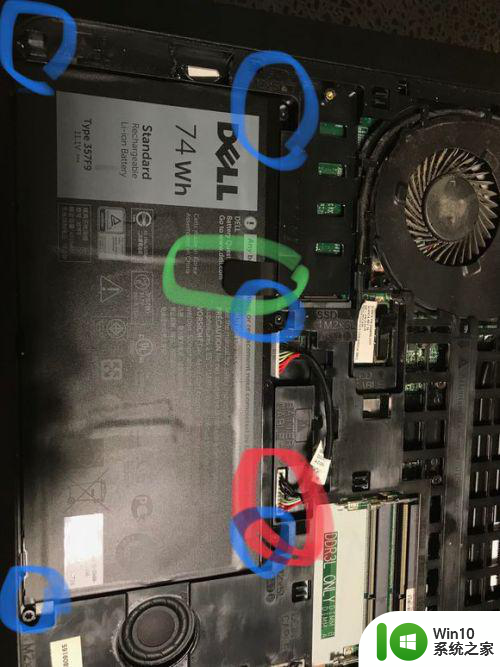
5.拆机械硬盘。向上拔图中红圈的塑料,断开排线。(换回十字螺丝刀,只有电池螺丝是六角的)拧掉蓝圈四个固定螺丝。取下机械硬盘。
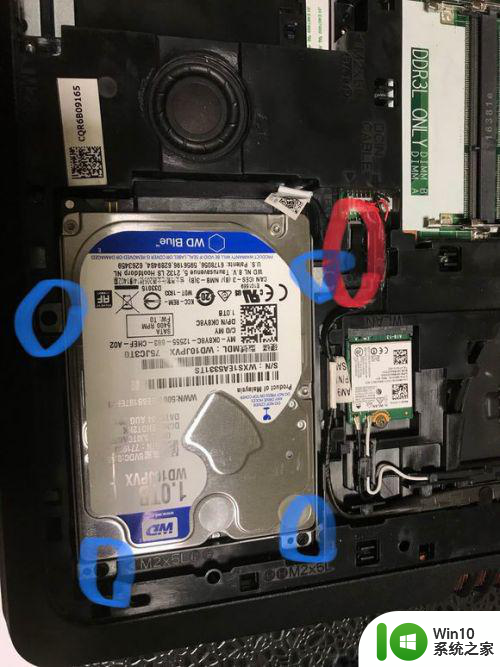
6.D面还有两个排线可见,直接垂直向上拔掉。右边那个白色的排线特别紧,心中默念:大力出奇迹。

7.用撬棒,从键盘上部五个卡扣处撬,直接撬开键盘。
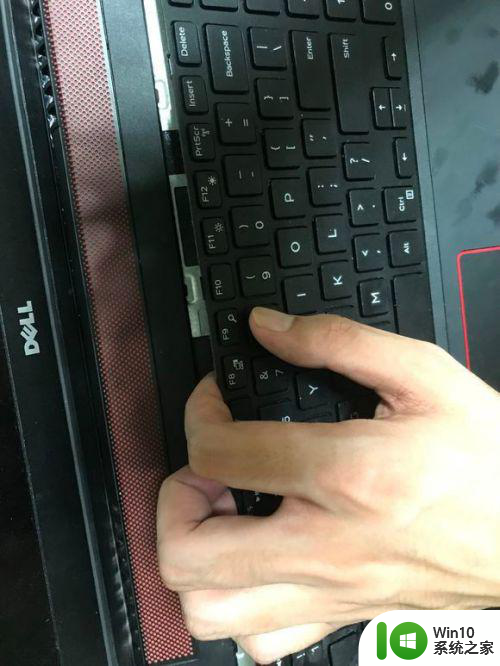
8.键盘底下有一个排线,用手指甲开启黑色的扣盖,向左侧拔出排线。如果键盘带背光的话底下会有两条排线,另一个与KB相连,同理,拔出。排线断掉就可以拿下键盘了,去清理一下键盘吧
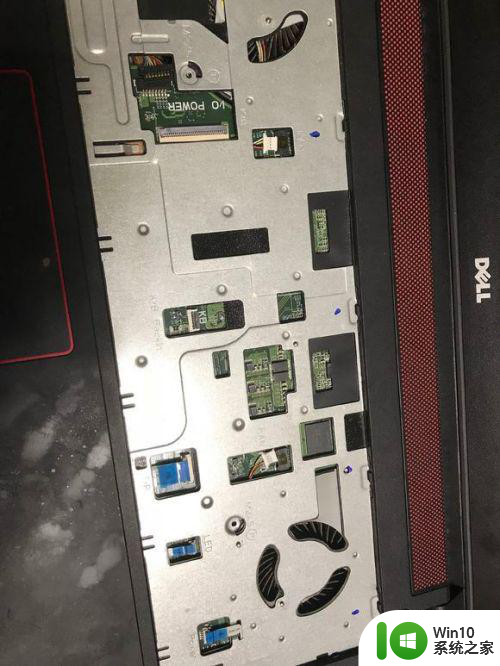
9.接下来拆C面,(看17楼的补充!!刚才D面有四颗螺丝忘了拧掉)。从右下角的C面缝隙把撬棒插进去,出来一个小缝之后。向两侧撬,都是卡扣,直到把C面拆下来

10.C面拆下来了!去清理一下吧

以上就是如果键盘的删除键无法使用应该怎么处理的全部内容,如果有不清楚的用户,可以参考以上小编的步骤进行操作,希望对大家有所帮助。